Clàr-innse
Tha an oideachadh a’ sealltainn beagan dhòighean sgiobalta air bùird a thionndadh ann an Excel gu dìreach agus gu còmhnard a’ gleidheadh an cruth tùsail agus na foirmlean.
S e obair aon-bhriog beag a th’ ann a bhith a’ tionndadh dàta ann an Excel, ach gu h-iongantach chan eil leithid de roghainn togte ann. Ann an suidheachaidhean nuair a dh’ fheumas tu an òrdugh dàta a thionndadh air ais ann an colbh air a chuir air dòigh a rèir na h-aibideil no bhon fheadhainn as lugha chun as motha, faodaidh tu gu follaiseach am feart Deasaich Excel a chleachdadh. Ach ciamar a thionndaidheas tu colbh le dàta gun òrdachadh? No, ciamar a thionndaidheas tu òrdugh an dàta ann an clàr gu còmhnard ann an sreathan? Gheibh thu a h-uile freagairt sa mhionaid.
Dèan flip air an dàta ann an Excel gu dìreach
Le dìreach beagan cruthachalachd, is urrainn dhut dòrlach de dhòighean eadar-dhealaichte obrachadh a-mach air flip a colbh ann an Excel: le bhith a’ cleachdadh feartan inbuilt, foirmlean, VBA no innealan sònraichte. Leanaidh na ceumannan mionaideach air gach dòigh gu h-ìosal.
Mar a nì thu tionndadh air colbh ann an Excel
Cuir an òrdugh dàta ann an colbh air ais gu dìreach, dèan na ceumannan seo:
- Cuir colbh neach-cuideachaidh ri taobh a' cholbh a tha thu airson a thionndadh agus an colbh sin a lìonadh le sreath àireamhan, a' tòiseachadh le 1. Tha an tip seo a' sealltainn mar a nì thu e gu fèin-obrachail.
- Deasaich colbh nan àireamhan ann an òrdugh teàrnadh. Airson seo, tagh ceal sam bith sa cholbh cuideachaidh, rach gu taba Dàta > Deasaich & Criathraich a' chuantal, is briog air a' phutan Deasaich as motha chun an ìre as lugha (ZA).
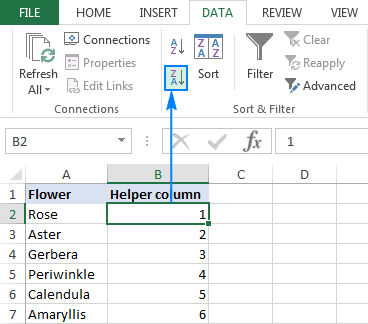
Mar a chithear sascreenshot gu h-ìosal, rèitichidh seo chan e a-mhàin na h-àireamhan ann an colbh B, ach cuideachd na nithean tùsail ann an colbh A, a’ tilleadh òrdugh nan sreathan: 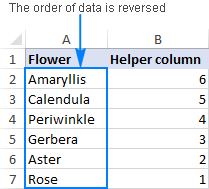
A-nis is urrainn dhut colbh an neach-cuideachaidh a sguabadh às gu sàbhailte leis nach eil feum agad air. nas fhaide.
Gliocas: Mar a lìonas tu colbh gu sgiobalta le àireamhan sreathach
'S e an dòigh as luaithe air colbh a lìonadh le sreath àireamhan le bhith a' cleachdadh feart Excel AutoFill:
<4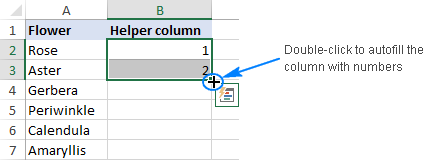
Sin e! Lìonaidh Excel an colbh gu fèin-obrachail le àireamhan sreathach suas chun chill mu dheireadh le dàta sa cholbh ri thaobh.
Mar a nì thu tionndadh air clàr ann an Excel
Bidh an dòigh gu h-àrd cuideachd ag obair airson an òrdugh dàta a thionndadh air ais ann an ioma colbhan: 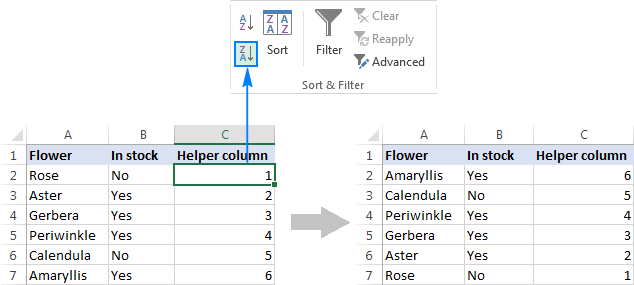
Uaireannan (mar as trice nuair a thaghas tu an colbh àireamhan gu lèir mus cuir thu a-mach) dh’ fhaodadh Excel an còmhradh Rabhadh Deasaich a thaisbeanadh. Anns a’ chùis seo, thoir sùil air an Leudaich an taghadh roghainn, agus an uairsin cliog air a’ phutan Deasaich . 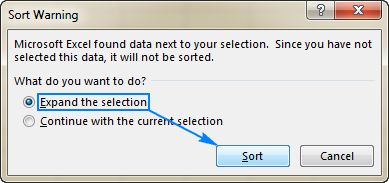
Gliocas. Ma tha thu airson sreathan is colbhan atharrachadh , cleachd an gnìomh Excel TRANSPOSE no dòighean eile air dàta a thar-chuir ann an Excel.
Mar a nì thu tionndadh air colbhan ann an Excel a’ cleachdadh foirmle
Is e dòigh eile air colbh a thionndadh bun os cionn le bhith a’ cleachdadh na foirmle coitcheann seo:
INDEX ( raon ,ROWS ( raon ))Airson an t-seata dàta sampall againn, tha am foirmle a’ dol mar a leanas:
=INDEX($A$2:$A$7,ROWS(A2:$A$7))
…agus a’ tionndadh colbh A air ais gu impeccably: 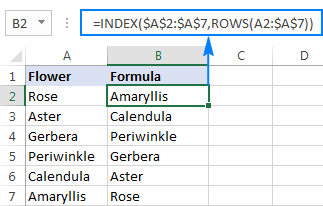
Mar a tha am foirmle seo ag obair
Aig cridhe na foirmle tha an gnìomh INDEX (eagar, row_num, [column_num]), a thilleas luach eileamaid ann an eagar stèidhichte air an àireamhan loidhne agus/no colbh a shònraicheas tu.
San raon, bidh thu a’ biadhadh an liosta gu lèir a tha thu airson a thionndadh (A2:A7 san eisimpleir seo).
Tha àireamh na loidhne air obrachadh a-mach le an gnìomh ROWS. Anns an fhoirm as sìmplidhe aige, tillidh ROWS(eagar) an àireamh de shreathan ann an eagar . Anns an fhoirmle againn, is e cleachdadh ciallach nan iomraidhean càirdeach is iomlan a nì an cleas “flip column”:
- Airson a’ chiad chill (B2), bidh ROWS(A2:$A$7) a’ tilleadh 6 , mar sin gheibh INDEX an rud mu dheireadh air an liosta (an 6mh rud).
- San dàrna cealla (B3), bidh an t-iomradh dàimheach A2 ag atharrachadh gu A3, mar sin bidh ROWS(A3:$A$7) a’ tilleadh 5, a' toirt air INDEX an dàrna rud a thoirt dhan rud mu dheireadh.
Ann am faclan eile, tha ROWS a' cruthachadh seòrsa de chunntair ìsleachaidh airson INDEX gus an gluais e bhon rud mu dheireadh a dh'ionnsaigh a' chiad phìos.
Gliocas: Mar a chuireas tu luachan an àite foirmlean
A-nis gu bheil dà cholbh dàta agad, is dòcha gum bi thu airson luachan àireamhaichte a chuir an àite foirmlean, agus an uairsin cuir às do cholbh a bharrachd. Airson seo, dèan lethbhreac de na ceallan foirmle, tagh na ceallan far am bu mhath leat na luachan a phasgadh, agus brùth Shift + F10 an uairsin V , a thaan dòigh as luaithe air Excel's Paste Special > Roghainn luachan. 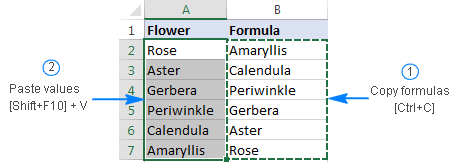
Airson tuilleadh fiosrachaidh, faic Mar a chuireas tu luachan ann an Excel an àite foirmlean. 's urrainn dhaibh am macro a leanas a chleachdadh gus an òrdugh dàta a thionndadh air ais gu dìreach ann an aon cholbh no grunnan:
Dim Rng As Range Dim WorkRng As Range Dim Arr As Variant Dim i As Integer , j Mar Integer , k Mar Integer , k Mar Integer On Error Ath-thòisich air adhart xTitleId = "Dèan flip air colbhan gu dìreach" Set WorkRng = Application.Selection Set WorkRng = Application.InputBox( "Range" , xTitleId, WorkRng.Address, Seòrsa :=8) Arr = WorkRng.Formula Application.ScreenUpdating = Iarrtas meallta.Calculation = xlCalculationManual Airson j = 1 Gu UBound (Arr, 2) k = UBound (Arr, 1) Airson i = 1 Gu UBound (Arr, 1) / 2 xTemp = Arr(i, j) Arr(i, j) = Arr(k, j ) Arr(k, j) = xTemp k = k - 1 An ath- An ath- WorkRng.Formula = Arr Application.ScreenUpdating = Fìor Application.Calculation = xlCalculationDeireadh Fo-thalamh fèin-ghluasadachMar a chleachdas tu am macro Flip Colbhan
- Fosgail an Microsoft Visu al Basic for Applications window (Alt + F11 ).
- Briog air Cuir a-steach > Modal agus cuir a-steach an còd gu h-àrd ann an uinneag a’ Chòd.
- Ruith am macro ( F5 ).
- Nochdaidh an còmhradh Dèan flip air Colbhan a’ toirt ort raon a thaghadh airson a thionndadh:
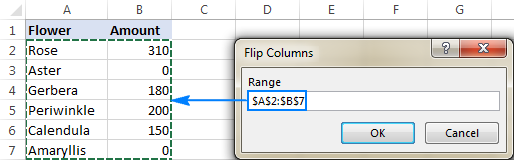
Taghaidh tu fear no barrachd cholbhan a’ cleachdadh na luchaige, gun a bhith a’ toirt a-steach ancinn-cinn colbh, cliog OK agus faigh an toradh ann am mionaid.
Gus am macro a shàbhaladh, dèan cinnteach gun sàbhail thu am faidhle agad mar Leabhar-obrach le comas macro Excel .
Mar a thionndaidheas tu dàta ann an Excel a’ gleidheadh cruth agus foirmlean
Leis na dòighean gu h-àrd, is urrainn dhut an òrdugh dàta a thionndadh air ais gu furasta ann an colbh no clàr. Ach dè ma tha thu chan ann a-mhàin airson luachan a thionndadh, ach cruthan cealla cuideachd? A bharrachd air an sin, dè ma tha cuid de dhàta sa bhòrd agad air a stiùireadh le foirmle, agus gu bheil thu airson casg a chuir air foirmlean bho bhith air am briseadh nuair a bhios tu a’ gluasad cholbhan? Anns a’ chùis seo, faodaidh tu am feart Dèan flip a tha na bhroinn leis an Ultimate Suite for Excel againn a chleachdadh.
A’ gabhail ris gu bheil clàr agad ann an deagh chruth mar a chithear gu h-ìosal, far a bheil luachan ann an cuid de cholbhan agus tha cuid de cholbhan ann. foirmlean: 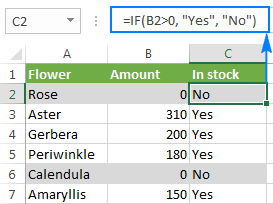
Tha thu airson na colbhan sa bhòrd agad a thionndadh a’ cumail an dà chuid fòrmatadh (dubhadh liath airson sreathan le neoni qty.) agus foirmlean air an tomhas gu ceart. Gabhaidh seo a dhèanamh ann an dà cheum sgiobalta:
- Le cealla sam bith sa chlàr agad air a thaghadh, theirig gu taba Ablebits Data > Transform , agus cliog Dèan flip > Dèan flip air inghearach .

- Anns an uinneag deasbaid Vertical Flip , rèitich na roghainnean a leanas:
- Anns a’ bhogsa Tagh do raon , thoir sùil air an iomradh raon agus dèan cinnteach nach eil sreath a' chinn-chinn ann.
- Tagh an roghainn Atharraich iomraidhean cealla agus thoir sùil air an Glèidh fòrmatadh
- Roghainneil, tagh Cruthaich lethbhreac cùl-taice (air a thaghadh gu bunaiteach).
- Briog air a' phutan Dèan flip .
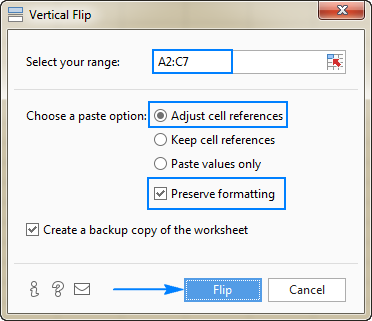
Dèanta! Tha òrdugh an dàta sa chlàr air a thionndadh air ais, tha an cruth air a chumail, agus tha iomraidhean cealla anns na foirmlean air an atharrachadh gu h-iomchaidh: 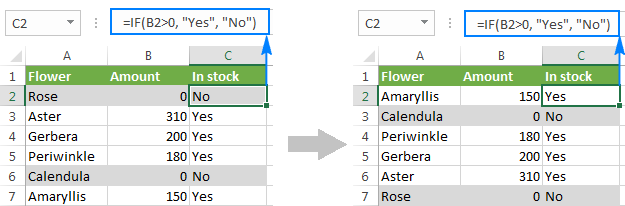
Dèan flip air dàta ann an Excel gu còmhnard
Gu ruige seo san oideachadh seo, tha sinn air colbhan air an tionndadh bun os cionn. A-nis, leig dhuinn sùil a thoirt air mar a chuireas tu òrdugh dàta air ais gu còmhnard, i.e. thoir air falbh clàr bho chlì gu deas.
Mar a nì thu flip air sreathan ann an Excel
Leis nach eil roghainn ann sreathan a sheòrsachadh ann an Excel, feumaidh tu an toiseach sreathan atharrachadh gu colbhan, an uairsin colbhan a sheòrsachadh, agus an uairsin do bhòrd a thionndadh air ais. Seo na ceumannan mionaideach:
- Cleachd am Paste Special > Transpose feart gus colbhan a thionndadh gu sreathan. Mar thoradh air an sin, thèid an cruth-atharrachadh seo air a’ bhòrd agad:
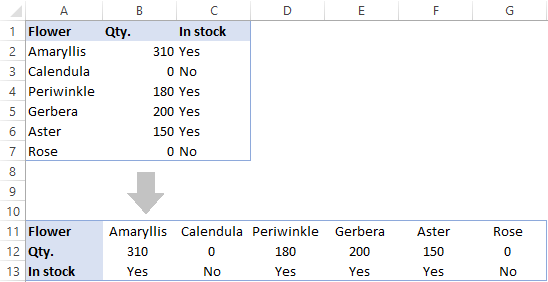
- Cuir colbh neach-cuideachaidh ris le àireamhan mar a tha sa chiad eisimpleir, agus an uairsin rèitich a rèir colbh an neach-cuideachaidh. Seallaidh an toradh eadar-mheadhanach agad rudeigin mar seo:

- Cleachd Paste Special > Transpose aon turas eile gus do bhòrd a thionndadh air ais:
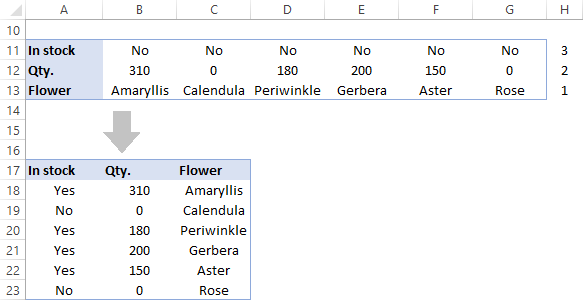
Nòta. Ma tha foirmlean anns an dàta tùsail agad, dh’ fhaodadh gun tèid am briseadh rè an obrachaidh tar-chuir. Anns a 'chùis seo, feumaidh tu na foirmlean a thoirt air ais le làimh. No faodaidh tu an inneal Flip a tha air a ghabhail a-steach san Ultimate Suite againn a chleachdadh agus atharraichidh e na h-iomraidhean gu lèir dhutgu fèin-obrachail.
Cuir air ais òrdugh dàta gu còmhnard le VBA
Seo macro sìmplidh as urrainn dàta a thionndadh gu sgiobalta sa chlàr Excel agad gu còmhnard:
Fo FlipDataHorizontally() Dim Rng As Range Dim WorkRng As Raon Dim Arr Mar Chaochladair Dim i Mar Integer , j Mar Integer , k Mar Integer , k Mar Integer On Error Ath-thòiseachadh Next xTitleId = "Dèan flip air an dàta gu còmhnard" Set WorkRng = Application.Selection Set WorkRng = Application.InputBox ( "Range", xTitleId, WorkRng.Address , Seòrsa :=8) Arr = WorkRng.Formula Application.ScreenUpdating = Iarrtas meallta.Calculation = xlCalculationManual Airson i = 1 Gu UBound (Arr, 1) k = UBound (Arr, 2) Airson j = 1 Gu UBound (Arr, 2) ) / 2 xTemp = Arr(i, j) Arr(i, j) = Arr(i, k) Arr(i, k) = xTemp k = k - 1 Air adhart An ath- WorkRng.Formula = Arr Application.ScreenUpdating = Fìor iarrtas .Calculation = xlCalculationAutomatic End Sub Gus am macro a chur ris an leabhar-obrach Excel agad, lean na ceumannan seo. Cho luath ‘s a ruitheas tu am macro, nochdaidh an uinneag còmhraidh a leanas, ag iarraidh ort raon a thaghadh: 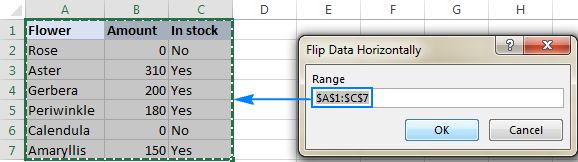
Taghaidh tu an clàr gu lèir, a’ toirt a-steach sreath a’ chinn, agus cliog air OK . Ann am mionaid, tha an òrdugh dàta ann an sreathan air a thionndadh air ais: 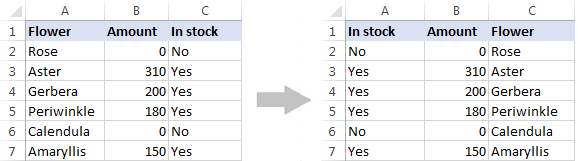
Dèan flip air dàta ann an sreathan le Ultimate Suite for Excel
Mar an ceudna ri bhith a’ tionndadh colbhan, faodaidh tu ar Ultimate Suite for Excel a chleachdadh gus an òrdugh a thionndadh air ais dàta ann an sreathan. Dìreach tagh raon de cheallan a tha thu airson a thionndadh, rach chun taba Ablebits Data > Transform group, is briog air Dèan flip > Dèan flip air Còmhnard . 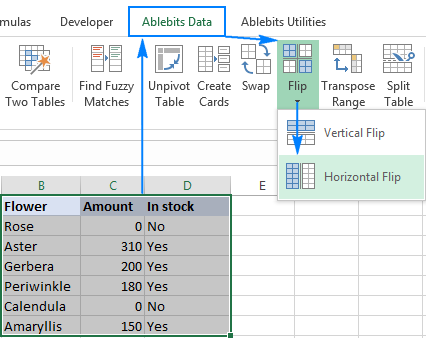
San uinneag deasbaid Còmhnard Flip , tagh na roghainnean a tha iomchaidh airson an t-seata dàta agad. San eisimpleir seo, tha sinn ag obair le luachan, agus mar sin bidh sinn a’ taghadh Paste luachan a-mhàin agus Glèidh cruth : 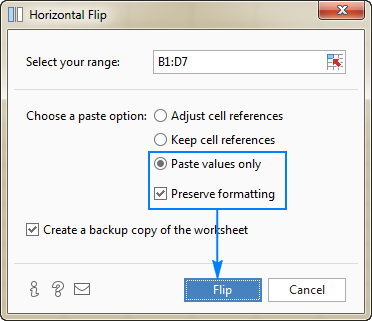
Cliog air a’ phutan Dèan flip air , agus thèid do bhòrd a thionndadh air ais bho chlì gu deas ann am priobadh na sùla.
Seo mar a thionndaidheas tu dàta ann an Excel. Tha mi a' toirt taing dhut airson an leughadh agus tha mi an dòchas ur faicinn air ar blog an ath sheachdain!
> 3>
